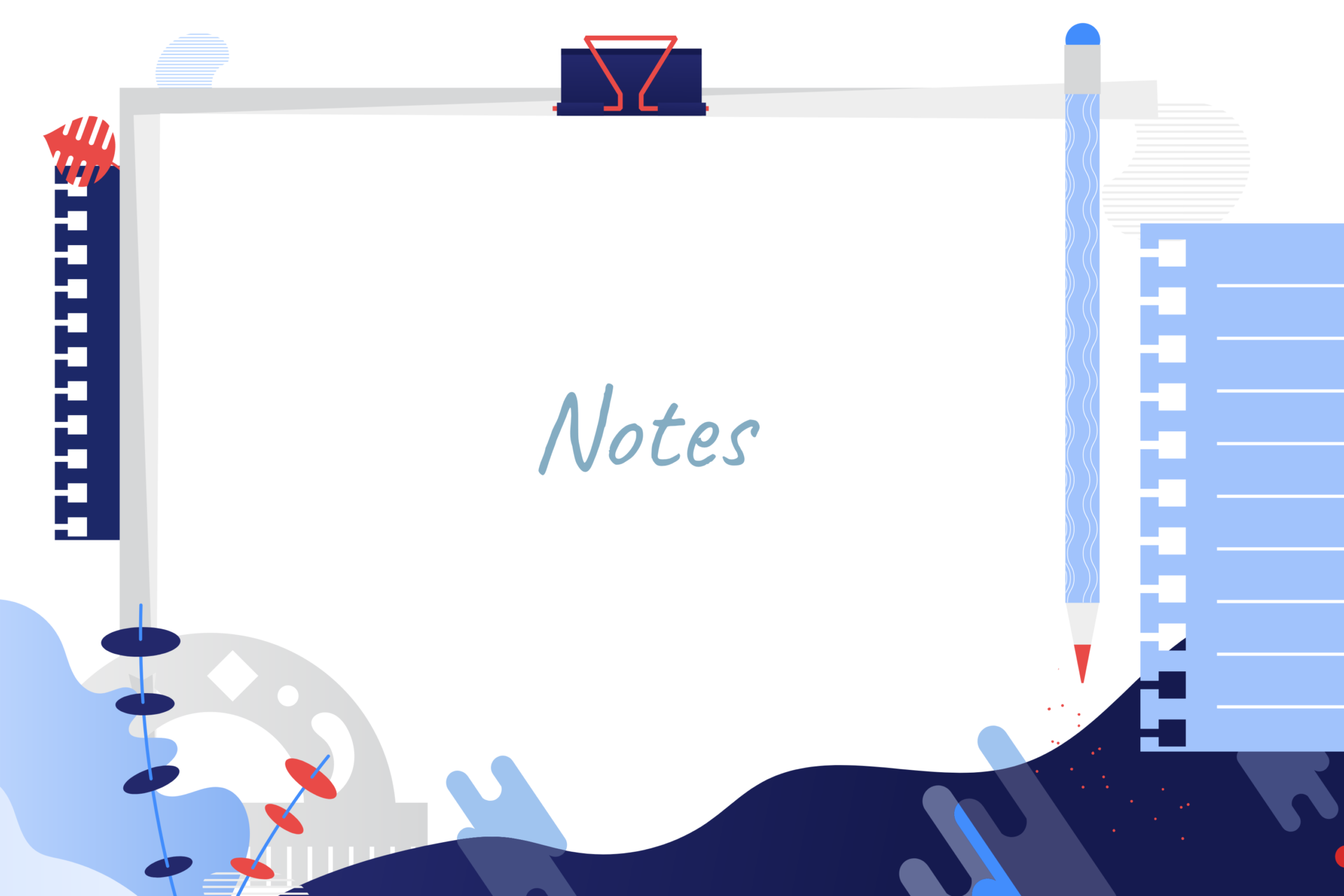こんにちは、Mitsuです。
最近、文字入力で困った経験がありまして、備忘録にしておきます。
何に困ったかと言うと、矢印や中点、ドットなどを日本語入力を利用していた時のことです。「やじるし」や「みぎ」と入れて変換したり、「てん」と入力していまして、それが面倒でした。
Google日本語入力を利用する
まずは、Google日本語入力をインストールしましょう。(WindowsでもMacでも可です。)
そもそも自分は、Macのデフォルトの入力機能が苦手だったので、Google日本語入力を利用していました。
とても便利なので、これを期に利用してみて下さい。
Google日本語入力の設定から確認
インストールが終わったら、(Mac版で説明していきます。)
画面右上の「あ」あるいは「A」などのアイコンをクリック。(Google日本語入力のアイコン)

その後、「設定(Preferences…)」をクリックします。

上記の画面が出たら、「キー設定(Keymap)」欄の「ローマ字テーブル(Romaji table)」の右側にある「編集…(Customize…)」をクリックします。

すると、上記のように、編集画面が表示されるので、そこの初期設定の組み合わせを使えば、入力できます。自分好みの配置に変更することも可能なので、自由に編集してみましょう。(自分は初期設定のままです。)
いちいち探すのが面倒な方は、次章で、使う機会の多い文字をピックアップして載せておきますので、参考にして下さい。
z + ◯で矢印や中点、三点リーダなどを簡単に入力することが出来ます
日本語ローマ字入力にしたら、連続して「z」、「h」と入力してみましょう。
すると、「←」が勝手に変換されて表示されると思います。
以下はキーボードの配置の順に、「h」「j」「k」「l」がそれぞれ、「左」「下」「上」「右」と対応しています。
IT系に精通している方で、特に「vim」などを利用したことがある方は、お馴染みの移動方法です。多くの方は、初めてだと思いますが、慣れれば矢印はすぐ入力できるでしょう。
| 入力するキー | 表示される文字 |
| z + h | ← |
| z + k | ↑ |
| z + j | ↓ |
| z + l | → |
また、「・(中点)」や、「…(三点リーダ)」、「〜(波線)」を載せておきます。
| 入力するキー | 表示される文字 |
| z + / | ・ |
| / | ・ |
| z + . | … |
| z + , | ‥ |
| z + – | 〜 |
それでは、ストレスフリーな文書作成をお試し下さい。